
Internet Explorer podporuje různá přizpůsobení, včetně toho, že umožňuje uživatelům ovládat velikost textu webové stránky. Změňte velikost textu buď dočasně pomocí klávesových zkratek, nebo změňte výchozí velikost textu pro všechny relace prohlížeče. Všimněte si toho, že některé webové stránky explicitně opravily velikost textu, takže tyto metody nefungují, aby to změnily. Pokud zde vyzkoušíte metody a váš text se nezmění, použijte možnosti usnadnění aplikace Internet Explorer.
Dočasná změna velikosti textu pomocí klávesových zkratek
Většina prohlížečů, včetně Internet Exploreru, podporuje běžné klávesové zkratky pro zvětšení nebo zmenšení velikosti textu. Ovlivňují pouze aktuální relaci prohlížeče, ve skutečnosti, pokud otevřete jinou kartu v prohlížeči, text na této kartě se vrátí na výchozí velikost.
- Zvětšení textu: lis Ctrl + (znaménko plus) ve Windows, nebo Cmd + na počítači Mac.
- Chcete -li zmenšit velikost textu: lis Ctrl – (znaménko minus) ve Windows, nebo Cmd – na počítači Mac.
Tyto klávesové zkratky skutečně zvětšují nebo zmenšují, nikoli pouze zvětšují velikost textu. To znamená, že zvětšují nejen text, ale také obrázky a další prvky stránky.
Změna výchozí velikosti textu
Pomocí nabídek změňte výchozí velikost, aby každá relace prohlížeče odrážela novou velikost. Dva panely nástrojů poskytují nastavení velikosti textu: panel příkazů a panel nabídek. Panel příkazů je ve výchozím nastavení viditelný, zatímco panel nabídek je ve výchozím nastavení skrytý.
Pomocí příkazového panelu nástrojů
-
Otevřete Internet Explorer.
-
Vybrat Strana rozevírací nabídka na panelu nástrojů příkazů.
-
Poté vyberte Velikost textu volba.
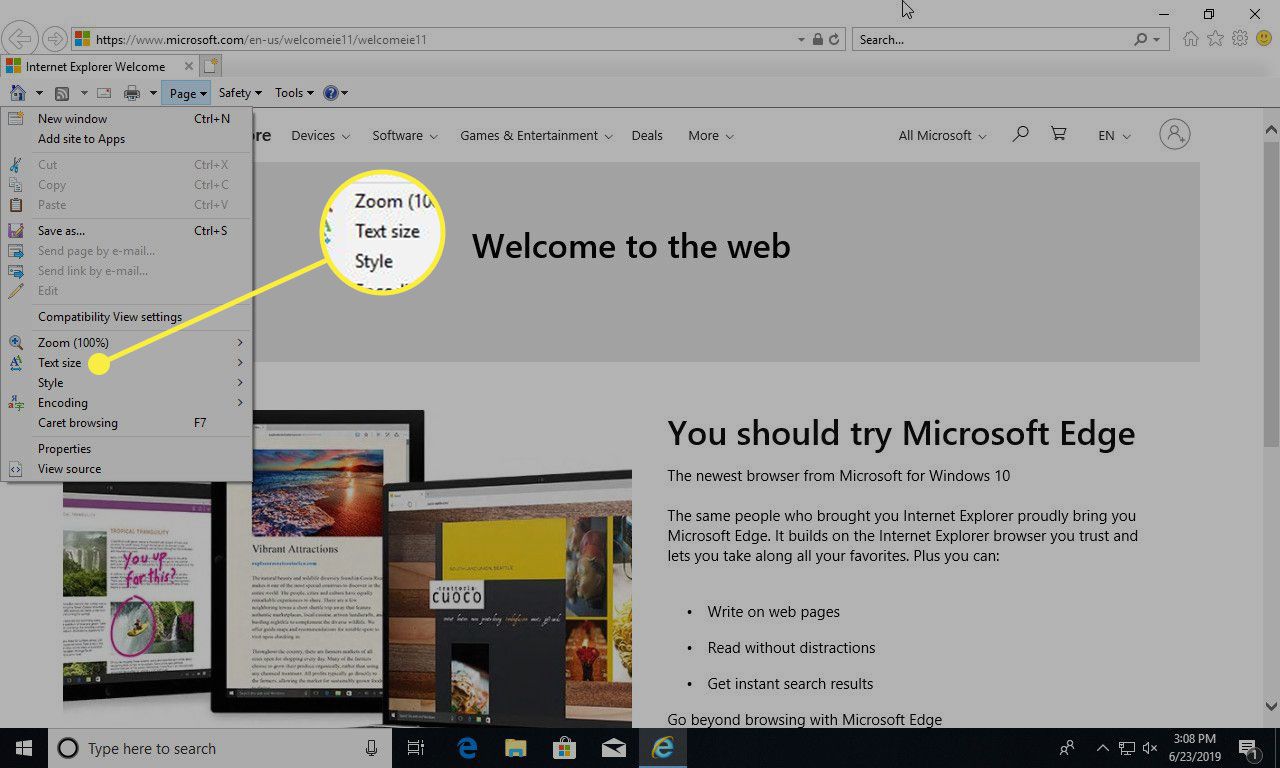
-
Vybrat z Největší, Větší, Střední (výchozí), Menší, nebo Nejmenší. Aktuální výběr zobrazuje černou tečku.
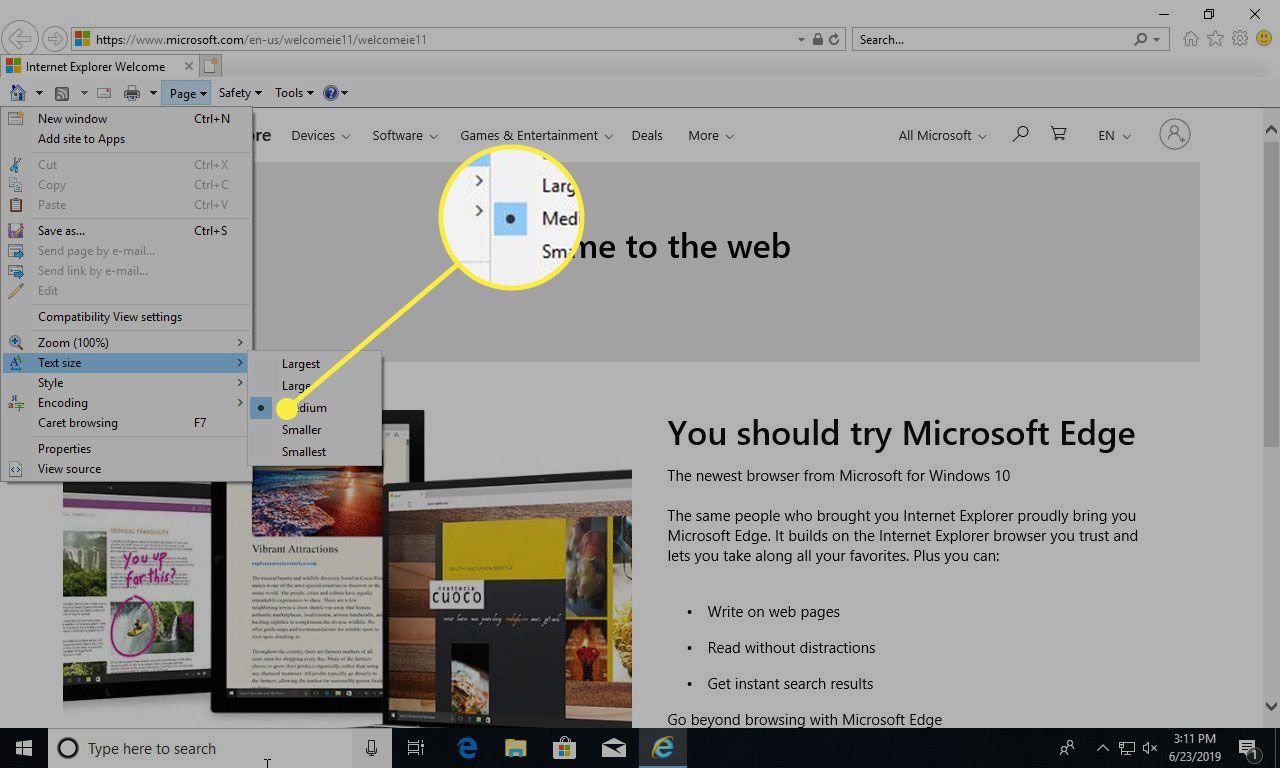
Pomocí panelu nástrojů nabídky
-
Otevřete Internet Explorer a stiskněte Alt pro zobrazení panelu nástrojů nabídky.
-
Vybrat Pohled z panelu nástrojů nabídky.
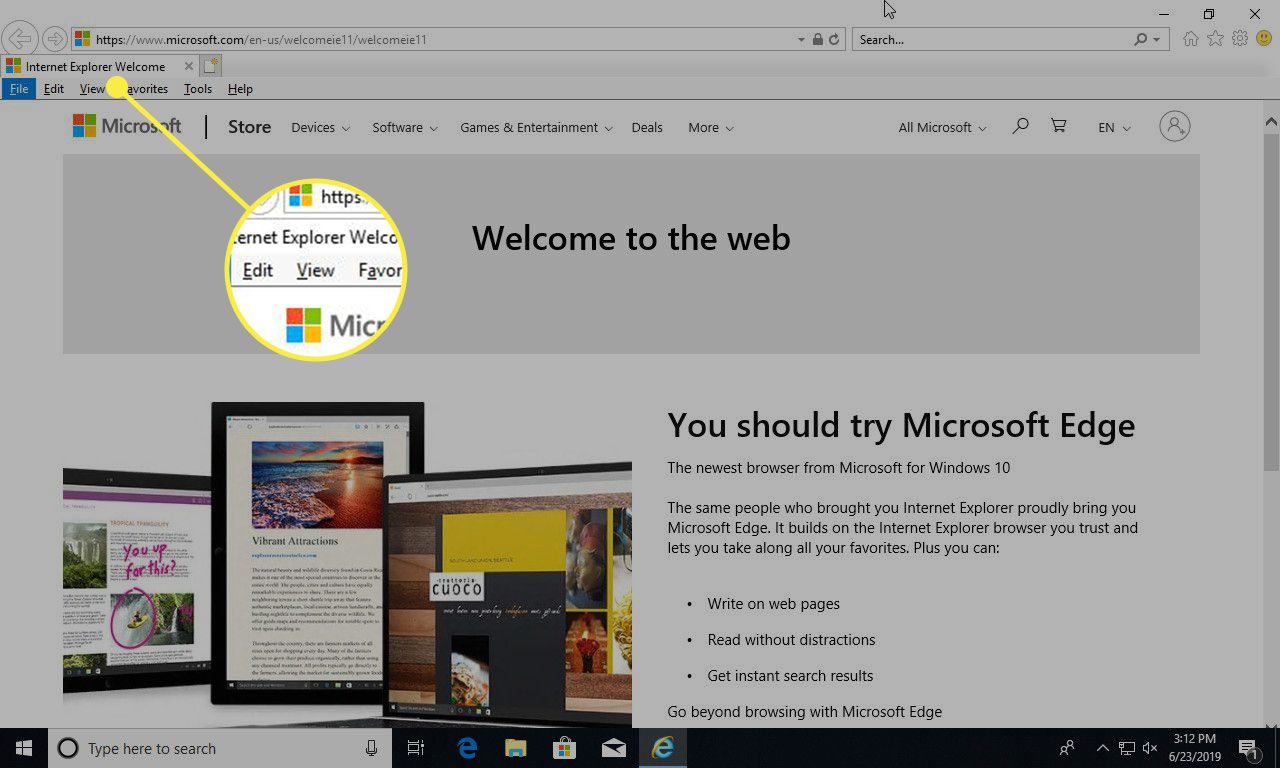
-
Vybrat Velikost textu.
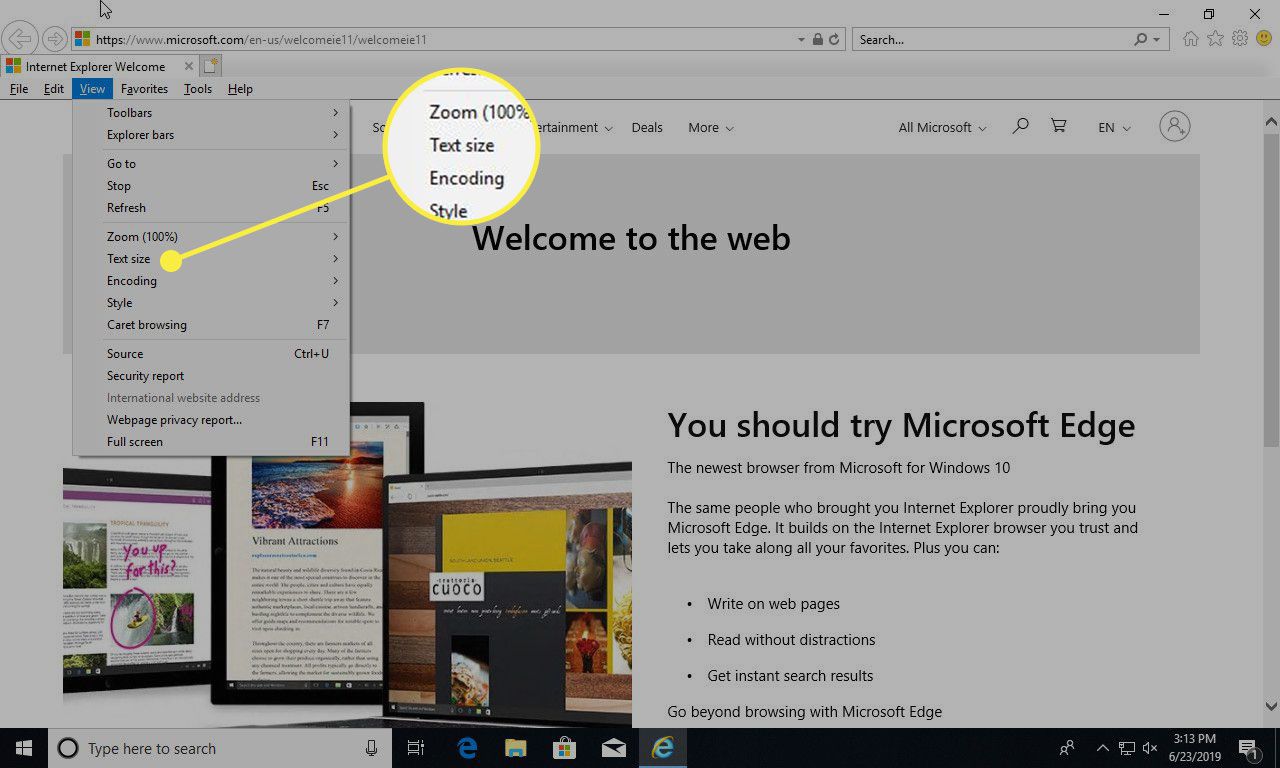
-
Zde se zobrazí stejné možnosti jako na Strana Jídelní lístek.
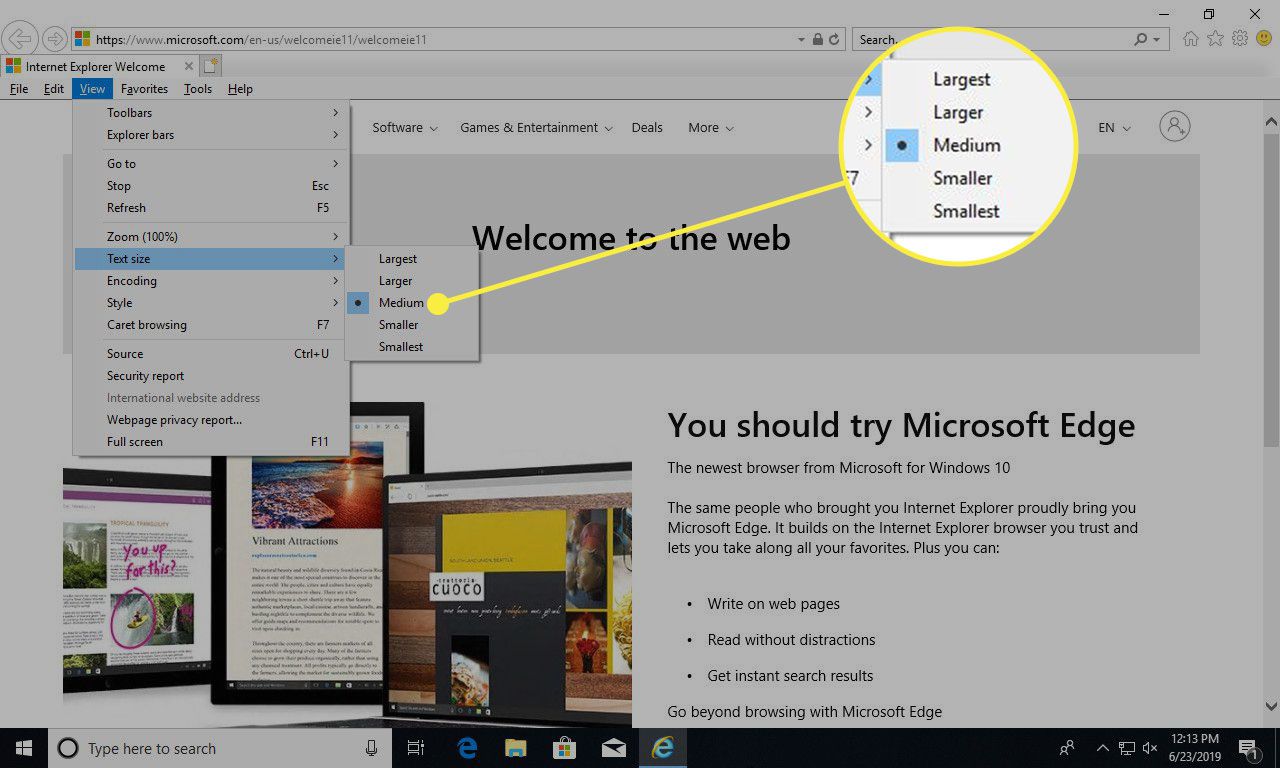
Použití možností usnadnění k ovládání velikosti textu
Internet Explorer nabízí řadu možností usnadnění přístupu, které mohou přepsat nastavení webové stránky. Mezi nimi je možnost velikosti textu.
-
Otevřeno Nastavení výběrem ikona ozubeného kola napravo od prohlížeče.
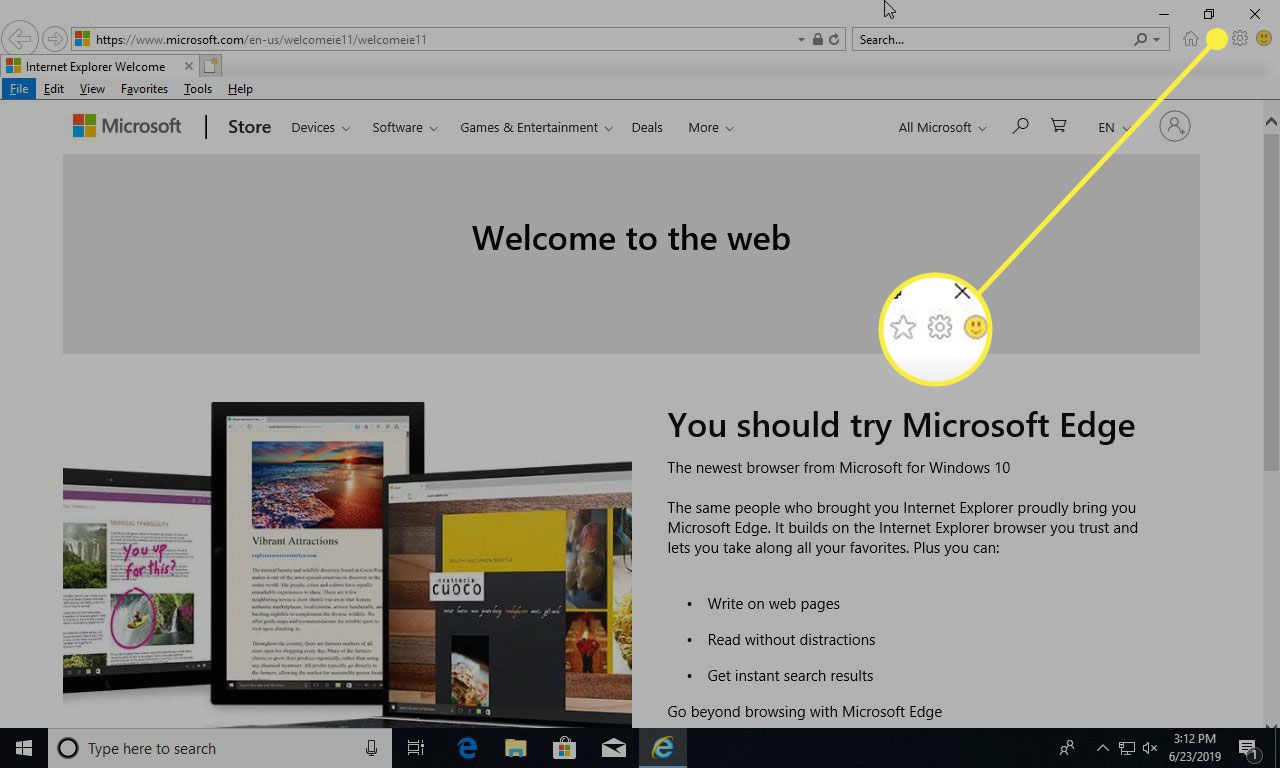
-
Vybrat možnosti internetu k otevření dialogového okna možností.
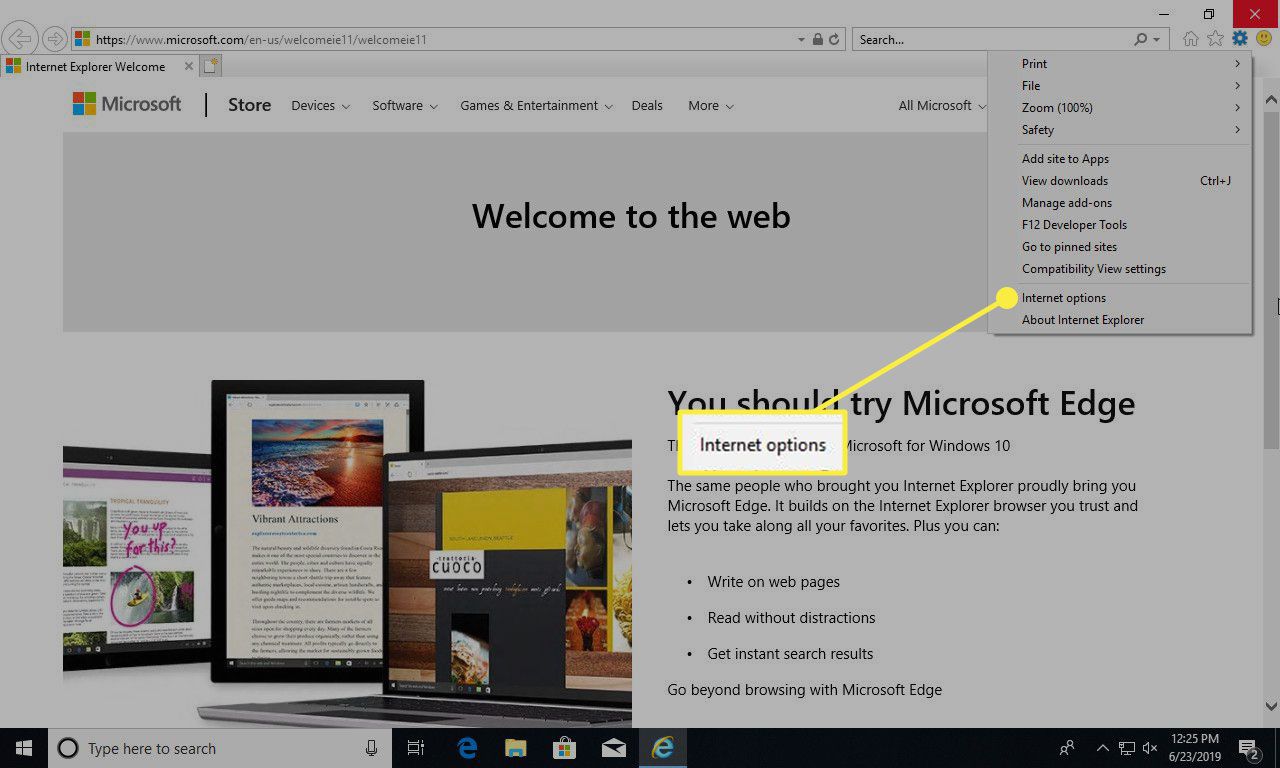
-
Vybrat Přístupnost ve spodní části okna otevřete dialogové okno Usnadnění.
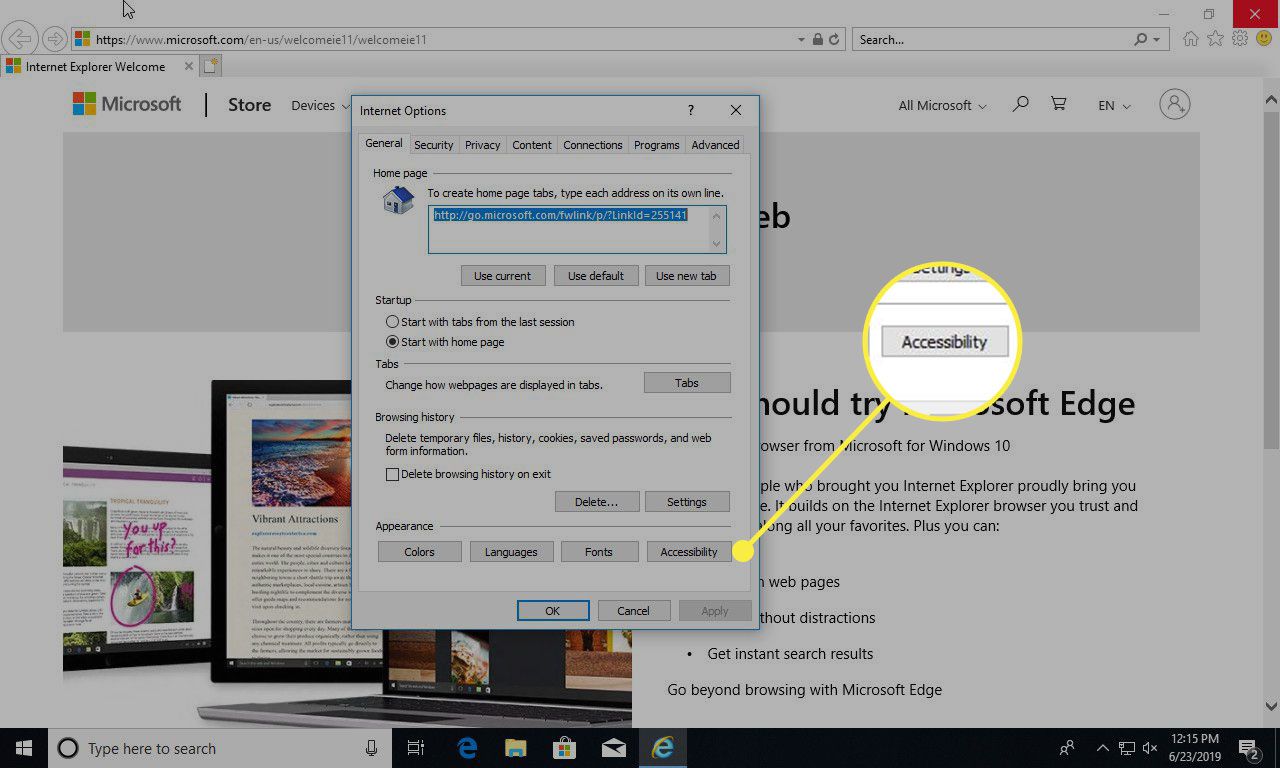
-
Zaškrtněte políčko Ignorujte velikosti písem uvedené na webových stránkách, poté stiskněte OK.
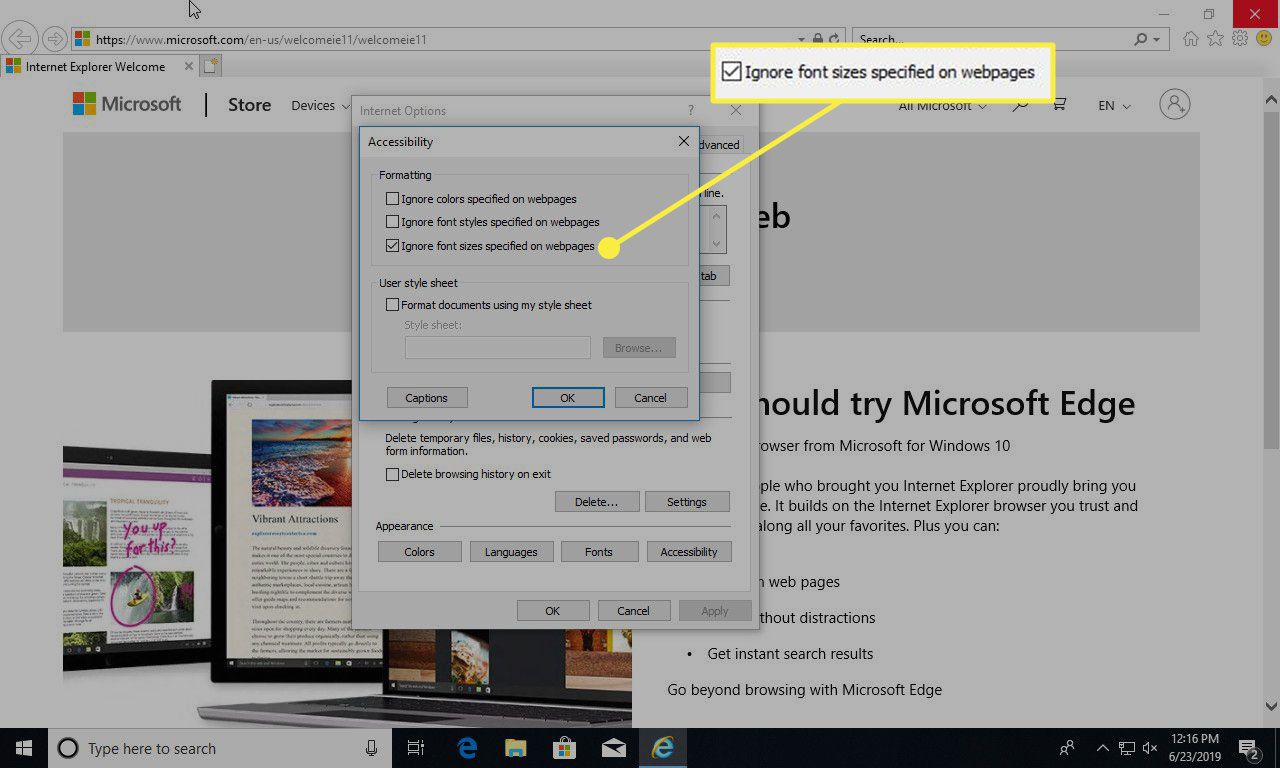
-
Ukončete nabídku možností a vraťte se do prohlížeče.
Přiblížení nebo oddálení
Možnost zvětšení je k dispozici ve stejných nabídkách, které mají možnost velikosti textu, tj. Nabídka Stránka na panelu nástrojů příkazů a nabídka Zobrazit na panelu nástrojů nabídky. Tato možnost je stejná jako používání klávesových zkratek Ctrl + a Ctrl – (nebo Cmd + a Cmd – na počítači Mac).